Esse recurso permite que você salve turnos usados com frequência com intervalos de tempo designados, eliminando a necessidade de inserir manualmente as horas dos turnos a cada vez.
Como criar turnos salvos
- Na barra lateral, vá para Turnos
- Clique em configurações , no canto superior direito
- Selecione as configurações de turnos
- Certifique-se de que você está na aba Turnos salvos
- Clique em Salvar um novo turno
- Adicione um nome de turno, hora de início, hora de término e atribua um rótulo de cor
- Adicione as informações de localização : selecione o local de trabalho e a área de trabalho para este turno salvo. Se necessário, você pode deixar comentários.
- Clique em Enviar

A cor atribuída aos turnos salvos corresponde à cor em que serão exibidos. Utilizando cores variadas, os turnos são exibidos visualmente, proporcionando reconhecimento imediato dos intervalos de tempo atribuídos . Essa representação visual aumenta a clareza e facilita a compreensão rápida do cronograma.
- Ao clicar em Ver código de cores (localizado abaixo da tabela de turnos), aparecerá uma legenda útil que ajudará você a distinguir melhor entre os turnos.

Ao clicar no ícone de três pontos ao lado do turno salvo, você pode editá-lo ou excluí -lo.

Como atribuir turnos salvos
- Na barra lateral, vá para Turnos
- Clique em +
- Selecione Adicionar turnos
- Selecione os funcionários
- Defina o período
- Selecione um turno salvo
- Você pode:
- Definir como turno de horas extras: se estiver habilitado, o turno será contabilizado como hora extra no saldo de controle de tempo
- Editar local de trabalho , área de trabalho e adicionar comentários
- Clique em Adicionar
.gif)
Ter em mente:
- Para um melhor planejamento, adicione aos turnos o espaço de trabalho , a área de trabalho e eventuais comentários .
- Se o turno for de hora extra, basta marcar a opção Definir como turno de hora extra e o turno será contabilizado como hora extra no saldo de controle de tempo.
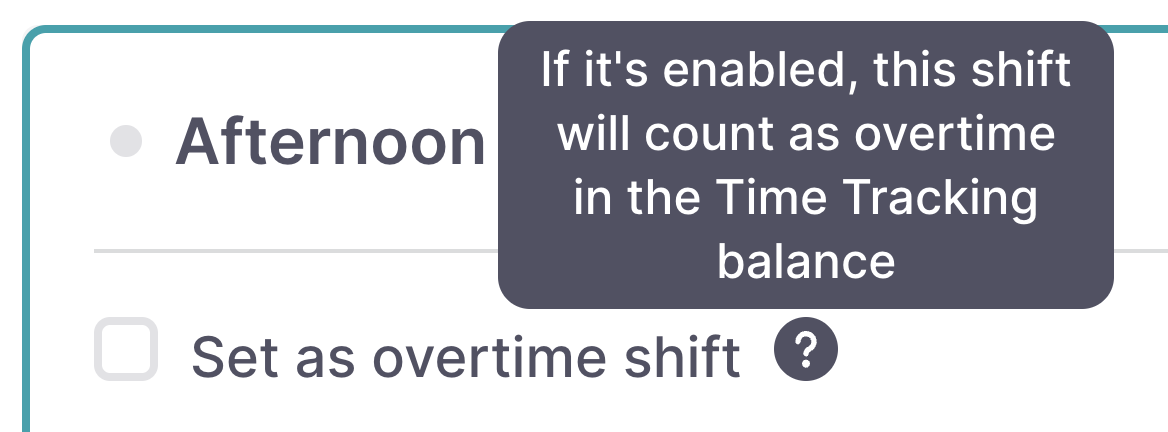
Lembre-se de publicar o cronograma para que ele fique visível aos funcionários.
